本篇内容介绍了“windows oki打印机驱动怎么安装”的有关知识,在实际案例的操作过程中,不少人都会遇到这样的困境,接下来就让小编带领大家学习一下如何处理这些情况吧!希望大家仔细阅读,能够学有所成!
1、先将标有OKI打印机驱动的光盘放进电脑光驱里面;
然后用USB连接打印机和电脑,把打印机的电源打开,电脑就会自动发现新硬件。
页面上会显示三个选项,这里我们先选择“否,暂时不”,然后下一步。
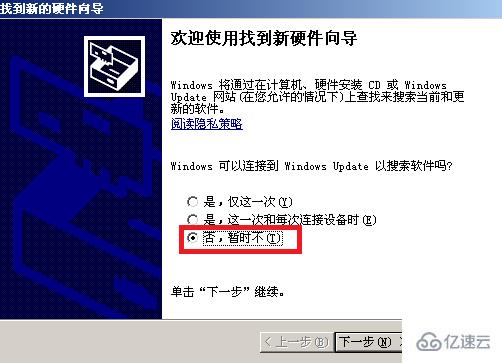
2、接着第二个选项里,我们选择“从列表或指定位置安装(高级)”,再点击下一步。

3、接着选择第一个选项“在这些位置上搜索最佳驱动程序”;
并且把“搜索可移动媒体”前面的勾去掉。
在下面的选项,“在搜索中包括这个位置”的前面打上勾。
点击浏览。

4、这个时候如果有打印机的光盘,那就选择这个路径:
X:\Driver\WinXP\OEMPRINT.inf
然后点击确定就可以了。
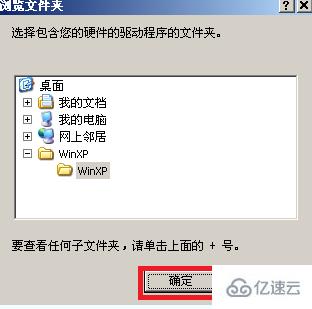
5、找到对应的文件之后点击下一步。
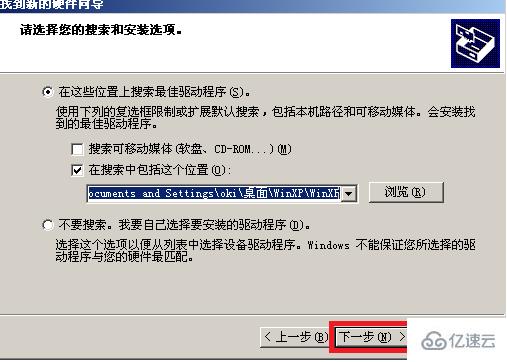
6、再选择你做指定位置的驱动程序,点击下一步。
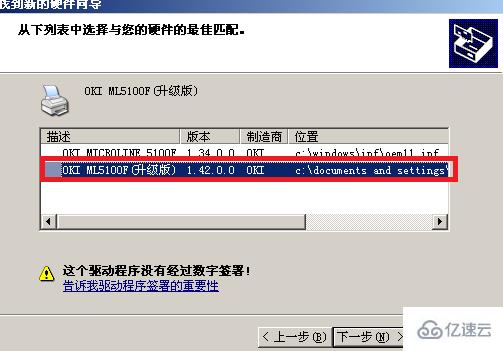
7、系统出现徽标认证,点击仍然继续。

8、点击完成,至此驱动安装好了。
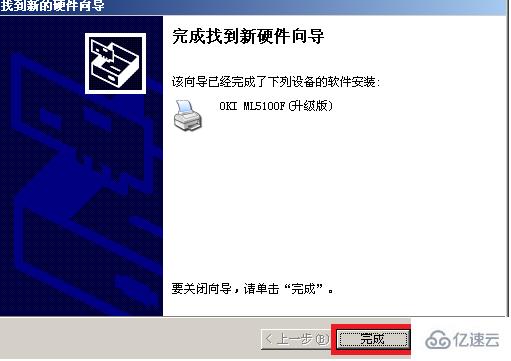
“windows oki打印机驱动怎么安装”的内容就介绍到这里了,感谢大家的阅读。如果想了解更多行业相关的知识可以关注亿速云网站,小编将为大家输出更多高质量的实用文章!
亿速云「云服务器」,即开即用、新一代英特尔至强铂金CPU、三副本存储NVMe SSD云盘,价格低至29元/月。点击查看>>
免责声明:本站发布的内容(图片、视频和文字)以原创、转载和分享为主,文章观点不代表本网站立场,如果涉及侵权请联系站长邮箱:is@yisu.com进行举报,并提供相关证据,一经查实,将立刻删除涉嫌侵权内容。